
Tartalom
- Mi az oka annak, hogy a Total War: Troy összeomlik?
- Hogyan oldható meg a Total War: Troy összeomló probléma
Néhány Total War: Troy játékos megkeresett bennünket, hogy időnként összeomlanak a játékaik. Mivel a Creative Assembly semmilyen lehetséges kódolási problémáról nem kapott hivatalos tájékoztatást, feltételezzük, hogy ezeknek az eseteknek a nagy részét valószínűleg az egyes PC-kkel kapcsolatos problémák okozzák, és nem maga a játék.
Ha szereti a Total War: Troy-t, de hibásnak és folyamatosan összeomlik, ez a cikk segíthet megtalálni a megoldást.
Mi az oka annak, hogy a Total War: Troy összeomlik?
Ha összeomló problémát tapasztal a Total War: Troy játékakor, annak oka az alábbi listában említett dolgok egyike lehet.
Véletlenszerű játék vagy Epic launcher hiba.
Nem mindenki, aki jelenleg játszik a Total War: Troy játékot, összeomlási problémákat tapasztalt, így esély van arra, hogy problémája oka kizárólag a szoftveres környezetben vagy a hardverben lehet.
Néhány más esetben az Epic Games alkalmazással kapcsolatos probléma okozhatja. Ha a Total War: Troy nem esik össze minden alkalommal, amikor betölted, véletlenszerű hibát tapasztalhatsz.
Elavult játékfájlok.
Egyes Epic játékok esetében az összeomlási problémák elavult vagy sérült játékfájlokra vezethetők vissza. Ez történhet véletlenszerűen, vagy a rendszer néhány változtatását követően.
Harmadik fél beavatkozása.
Ha nem tud megszabadulni a problémájától, akkor is, miután megpróbálta kezelni a játékot vagy az Epic Games indítót, lehetséges, hogy az ok az Epic alkalmazáshoz kapcsolódik. Ha van még egy Epic játékod, amely szintén kékből összeomlik, akkor jó alkalom lehet az Epic Games launcher újratelepítésére.
Vezetői kérdések.
Bár a Total War: Troy nem a legigényesebb játékok odakinn, az elavult hardverrel rendelkező régebbi számítógépek nehézségekbe ütközhetnek a játékért. A hibák vagy összeomlások elkerülése érdekében ellenőrizze, hogy számítógépe a legjobb állapotban van-e a játék során.
A játékproblémák távol tartásának egyik módja az, hogy megbizonyosodjon a megfelelő illesztőprogramok telepítéséről. Igen, a videó vagy grafikus kártya illesztőprogramjairól beszélünk.
Hardverproblémák.
Ha a Total War: Troy telepítése óta továbbra is összeomlik, és úgy tűnik, semmi sem oldja meg a problémát, valószínűleg az okozza, hogy hardvere nem felel meg a minimumkövetelményeknek, vagy régebbi összetevőket használ.
Ellenőrizze azt is, hogy általában probléma lehet-e a számítógépével.
Hogyan oldható meg a Total War: Troy összeomló probléma
Ha nem tudja kitalálni az okot, amiért a Total War: Troy összeomlik a számítógépén, akkor el kell végeznie néhány hibaelhárítást, hogy megtudja, mi az. A következőkre van szükség:
- Tartsa naprakészen a játékot és a szoftvert.
A játékhibák és hibák javításának egyik legegyszerűbb, de olykor hatékony módja a frissítés. Ha még nem próbálta meg frissíteni a játékot, az Epic Games alkalmazást, a harmadik féltől származó szoftvert és a számítógép szoftverét, győződjön meg róla, hogy most mindet elvégezte.
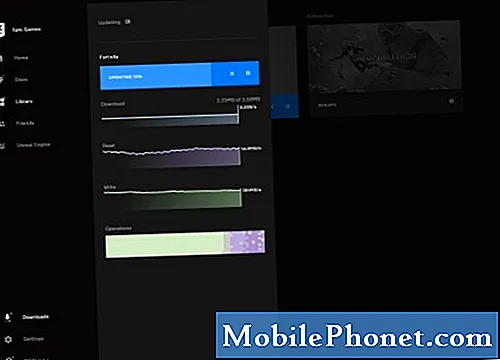
- Illesztőprogramok telepítése.
Ha még nem tette meg, akkor azt is meg kell győződnie, hogy a legújabb GPU vagy grafikus kártya illesztőprogramokat futtatja-e a gépén.
Nézze meg az alábbi linkeket a GPU frissítéséhez:
A GPU illesztőprogramjának frissítéseinek ellenőrzése és telepítése NVIDIA
Az AMD GPU illesztőprogram frissítéseinek ellenőrzése
- Indítsa újra a Total War: Troy játékot.
Egy másik egyszerű megoldás, amelyet megtehet, az a Total War: Troy bezárása. Megteheti, ha a játék nem zárul le teljesen.
A játék újraindításához meg kell nyitnia a Feladatkezelőt, a Processes fül alatt jelölje ki a Total War: Troy elemet, és nyomja meg a Feladat befejezése gombot.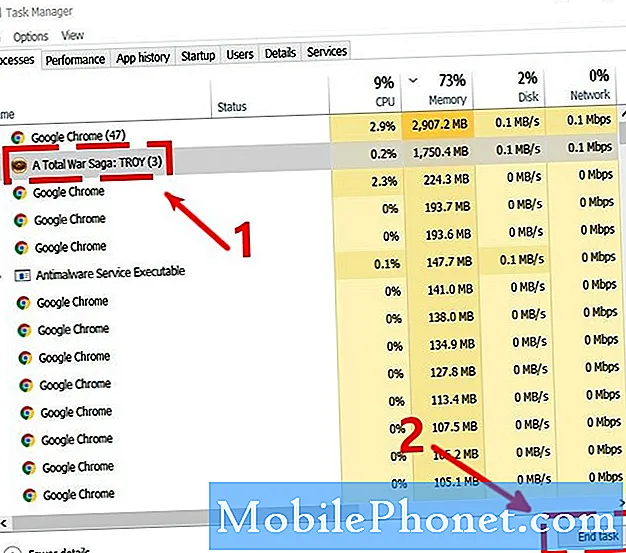
- Zárja be a háttéralkalmazásokat.
Abban az esetben, ha egy harmadik féltől származó alkalmazás áll a probléma mögött, bezárhat más programokat a Feladatkezelőben. Egyes játékosok ténylegesen azt tapasztalták, hogy bizonyos alkalmazások, amelyek kölcsönhatásba lépnek a játékkal annak futása közben, például a Cheat Engine vagy néhány benchmarking eszköz, például az MSI afterburner, interferenciát okozhatnak.
Személyesen nem találkoztam hasonló programok problémájával olyan játékokkal, amelyeket eddig játszottam, de megpróbálhatja bezárni őket a hibaelhárítás részeként. - Távolítsa el a programokat.
Ha észrevette, hogy a Total War: Troy egy új alkalmazás telepítése után elkezdett összeomlani, ez okozhatja problémáját. Próbáld meg törölni azt a programot a gépedről, hogy meggyőződjünk róla, megoldódik-e a probléma.
- Ellenőrizze a Total War: Troy játékfájlokat.
Ha meg szeretné tudni, hogy van-e probléma a Total War: Troy játékfájlokkal, lépjen az Epic Games launcher alá és javítsa meg őket. Itt van, hogyan:
-Nyissa meg az Epic Games alkalmazást.
-Ugrás a Könyvtár menübe.
-Navigáljon a Total War: Troy oldalra.
-Kattintson a hárompontos ikonra.
-Kattintson Ellenőrizze.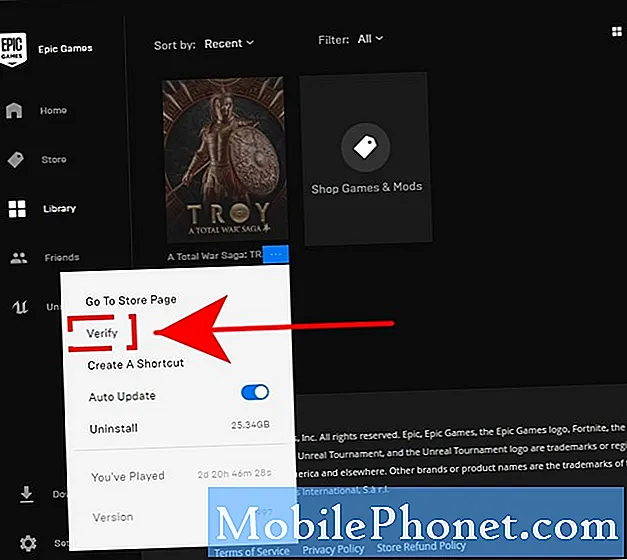
- Javítás Epic Games alkalmazás.
A probléma másik lehetséges megoldása maga az Epic Games launcher javítása. Ennek módja:
-Nyomja meg Windows + R.
-Begépel appwiz.cpl a Programok és szolgáltatások ablak megnyitásához.
-Keresse meg az Epic Games Launcher alkalmazást.
-A jobb gombbal kattintson rá, és válassza ki Javítás.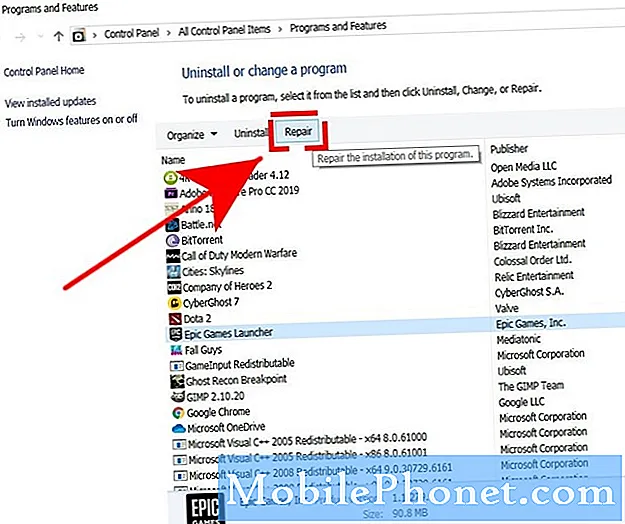
- Telepítse újra az Epic Games alkalmazást.
Törölheti az Epic Games alkalmazást is a számítógépéről, és ha a probléma továbbra is fennáll, lecserélheti egy új példányra. Itt van, hogyan:
-Nyomja meg Windows + R.
-Begépel appwiz.cpl a Programok és szolgáltatások ablak megnyitásához.
-Keresse meg az Epic Games Launcher alkalmazást.
-A jobb gombbal kattintson rá, és válassza ki Eltávolítás.
-Ha elkészült, térjen vissza az Epic Games webhelyére, és töltse le újra.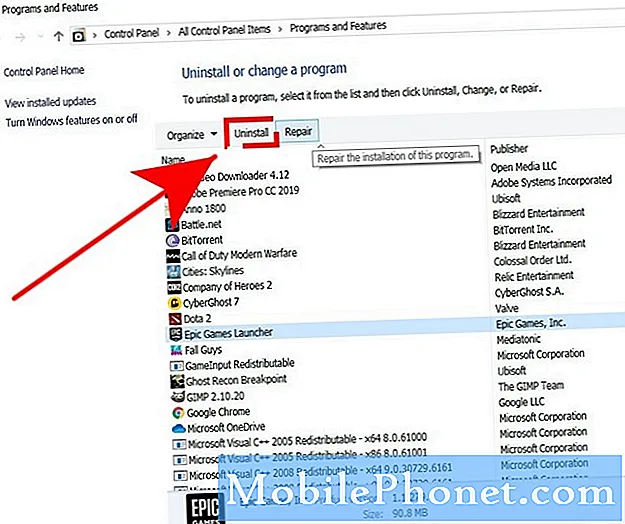
Ne feledje, hogy az Epic Games launcher eltávolításával az összes kapcsolódó játék is törlődik. Miután befejezte az Epic Games újratelepítését, újra le kell töltenie és újra kell telepítenie ezeket a játékokat.
Javasolt olvasmányok:
- A COD Modern Warfare Disc Read 3.1 hiba javítása PS4 | ÚJ 2020!
- A Nintendo Switch 2124-4007 vagy 2124-4508 hibakódok javítása
- Hogyan lehet megoldani az őszi srácok fagyását / nem reagálását bezáráskor vagy kilépéskor
- Hogyan jelenthetem a csalókat vagy hackereket az őszi srácokról ÚJ ÉS FRISSÍTVE
További hibaelhárítási videók és oktatóanyagokért keresse fel TheDroidGuy Youtube csatornánkat.


